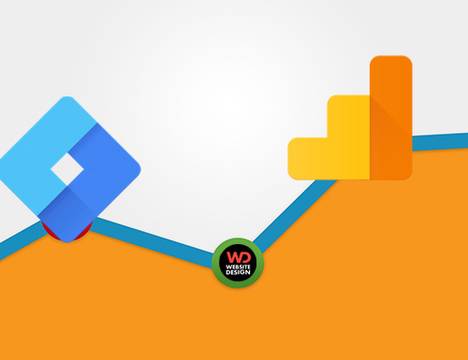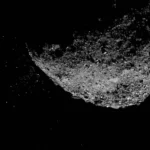Ако искате да проследите само потребителите, които са дошли във вашия онлайн магазин от търсенето в Google и са си купили нещо, или пък да проследите конверсиите и реализациите в сайта, тази статия е точно за вас.
Всъщност, можете доста добре да траквате ограничния трафик, рекламните кампании, директния трафик, завърнали се потребители, такива, които са извършили покупка или които не са извършили покупка и много други.
Затова ще ви запознаем с възможностите и функционалностите на Google Tag Manager, чрез които ще можете да постигнете тези резултати.
Какво е Google Tag Manager Google Tag Manager е помощен инструмент, чрез който може бързо и без затруднения да се правят редакции на таговете в уеб сайтовете. Те позволяват следенето на събитията на сайта, както и допълването на различните кодови фрагменти в сайт или мобилна апликация.
Таг мениджъра способства за създаването на връзка с планираните намерения, заложени в Google Analytics, което предоставя възможност за пълен анализ на събитията на сайта.
Google Tag Manager не изисква добавянето на отделни кодове, улеснявайки значително инсталирането на системите за събиране на ключова уеб информация.
Идеята е еднократно да се постави/инсталира част от код на всяка страница на уеб сайта за да може таг мениджъра да събира информация, съответно – тази информация да се праща към google analytics, за да се визуализират и обработват резултатите.
Този процес се задейства осново чрез тагове (маркери) и тригъри (задействания).
Тригърите задействат таговете при определени ситуации/действия;
Пример: запиши транзакция (това е маркерът), когато някой натисне бутонът “купи” (това е задействането).
За да се възползвате от тези метрики, първо трябва да активирате опцията “електронна търговия” в Google Analytics, а след това да инсталирате Google Tag Manager-a.
Aктивиране на електронна търговия за даден изглед 1. Трябва да активирате електронната търговия за всеки изглед, в който искате да виждате данните от нея. 2. Влезте в профила си в Google Анализи. 3. Кликнете върху Администриране и отворете желания изглед на собственост. 4. В графата ИЗГЛЕД НА СОБСТВЕНОСТ кликнете върху Настройки на електронната търговия. 5. Задайте Активиране на електронна търговия на ВКЛ. 6. Кликнете върху Следваща стъпка. 7. Кликнете върху Изпращане. Инсталиране на Google Tag Manager 1. Регистрация или вход (със съществуващ акаунт) в https://tagmanager.google.com/. 2. Създаване на нов профил – https://tagmanager.google.com/create. 3. След кликването на бутона Напред, се настройва и създава контейнера. Това е същото като property в google analytics, съответно се създава отделен контейнер за всеки сайт, но не е проблем и да са в един “акаунт”.
4. Добавяне на скриптове в кода, за да инсталираме таг мениджъра за конкретния сайт, върху който работим. Горе на табовете кликате на най-десния – Администриране и ще видите това:
От дясната страна натискате на “Инсталиране на Мениджър на маркери на Google” и попадате на самите кодове, които трябва да бъдат копирани и поставени на самия сайт, които искате да следите и анализирате. Следвайте точно инструкциите.
5. Тест дали таг мениджъра е инсталиран успешно. – Кликаме върху “Визуализация” и презареждаме сайта и трябва долу да се появи нещо подобно на конзолата в chrome, в най-долната част на екрана.
– Ползваме Google Tag Assistant extension-a за Хром браузър. След като го инсталираме и заредим, трябва да видим зелена иконка, което означава, че таг мениджърът е инсталиран правилно.
7. Преди да имплементираме каквито и да е маркери, натискаме “Изпращане” и “Публикуване”, за да активираме таг мениджъра. 8. За да следим продажбите чрез Google Analytics, първо трябва да създадем нов маркер, който да е от типа Транзакция и да се активира, когато се зареди страницата за завършена поръчка, в нашия случай това е /index.php?route=checkout/success. За целта следваме стъпките по-долу:
– Създаваме нов Маркер и му слагаме някакво име, например “Transactions” – В конфигуриране на маркер, избираме “Universal Analytics” – На следващия екран в “Тип проследяване” избираме “Транзакция” – Селектираме “Активиране на настройките за заменяне в този маркер” – В “Идентификационен номер за проследяване” въвеждаме ID-то от Analytics-a за конкретния сайт – Кликаме на “Задействане” – За “тип на задействането” избираме “Показване на страница” – Селектираме, че това задействане се задейства от “Някои показвания на страници” – В менюто Задействане при възникване на събитие и когато всички тези условия са изпълнени, избираме: Page URL >> Съдържа >> /index.php?route=checkout/success – В Препратки към това задействане >> избираме името на по-рано създадения маркер “Transactions”
След кратък период от време, данните ще започнат да се визуализират в Google Analytics (в графа Conversions > Ecommerce) и ще можете да ги обработвате по различни критерии.
В Гугъл таг мениджъра можете да изберете измежду 50 типа маркери, в зависимост от това, каква точно функция желаете да проследите.
Ако искате да получавате по-детайлна информация за поведението на потребителите във вашия сайт или онлайн магазин, активирайте Подобрената Онлайн Търговия и настройте GTM за вашите нужди.
Настройване на подобрена електронна търговия Защо да настройваме подобрената електронна търговия в Google Analytics? Ако искате да имате много повече важни данни за вашия магазин и да проследявате какво и защо се случва, то тези настройки са за вас.
Ето какво можете да проследите чрез подобрената електронна търговия: – Данни за импресиите на продуктите; – Кликове, преглеждане на продукти и добавяне в кошницата; – Измерване на данните за промоции вътре в магазина (вътрешна реклама); – Стъпки и варианти при оформяне на поръчката; – Покупки и отменени покупки.
Тези данни ги има и при обикновената настройка за електронна търговия в аналитикса, но след това е изключително трудно да се работи с тях.
Има два начина за настройване на подобрената електронна търговия, чрез datalayer (слой от данни) и чрез персонализиран JavaScript код. Ние ще ви покажем как става с datalayer – той е по-лесния и предпочитан начин.
1. Да се активира отчета за подобрена електронна търговия в Гугъл Анализи.
За целта в Администратор на съответната собственост в Аналитикса, активираме този плъзгач:
2. След това настройваме Google Tag Manager-а за приемане на данните.
За целта добавяме 3 променливи в GTM > Променливи > Създаване > Конфигуриране на променлива. Ако сте направили всичко до тук както трябва, би трябвало да видите това:
Избирате променлива в слоя данни, озаглавявате я и я записвате.
По същия начин и с другите две.
Не забравяйте – горе в дясно има син бутон Запазване. Трябва да го натиснете, за да запазите променливите.
Нивата на първите две променливи ще играят ролята на действия и категории на събитието, което се изпраща като данни към Google Analytics. Дали конкретното събитие ще окаже влияние върху показателя за отпадане, можем да преценим по стойността на третата променлива.
Създаваме Задействане, чрез което да активираме изпращането на данни
Тук кликате на персонализирано събитие и се появява този прозорец:
Вписвате име на задействането GTM Event и име на събитието gtm-event, натискате запис и преминавате нататък.
Създаваме маркер за изпращане на данните Озаглавяваме го Enhanced Ecommerce и кликаме на тип Universal Analytics.
На “Тип проследяване” избираме на кой ресурс в Google Analytics ще се изпращат данните, в случая “Събитие”. След това въвеждаме променливите, които създадохме по-рано в полетата категория и действие.
В “посещение без взаимодействие” избираме променливата gtm-non-interaction и след това въвеждаме Google Analytics ID-то за конкретния сайт в полето “идентификационен номер за проследяване”.
Следващата стъпка е да отидем в менюто “още настройки”, да активираме подобрените функции за електронна търговия и да изберем “Използване на слоя данни”.
След това, в “задействане”, изберете GTM Event и настройките за подобрената електронна търговия започват да работят във ваша полза.
Имайте предвид, че за да проследявате покупките във вашия онлайн магазин, които са дошли само от органичното търсене, нямате нужда от настройките за подобрена електронна търговия и ако ви се струва сложничка, може и да я прескочите.
Това са основните положения за работа с GTM, но възможностите на този инструмент не стигат дотук. Важното е, че вече може доста добре и подробно да проследявате всякакви събития (конверсии, реализации, определен трафик) и да придобивате и анализирате всякаква информация, която е важна за това да разберете как да продавате много повече и то на правилните хора.